电脑如何导出本地服务列表?
1、打开电脑,点击开始菜单,点击【运行】,进入运行主界面;

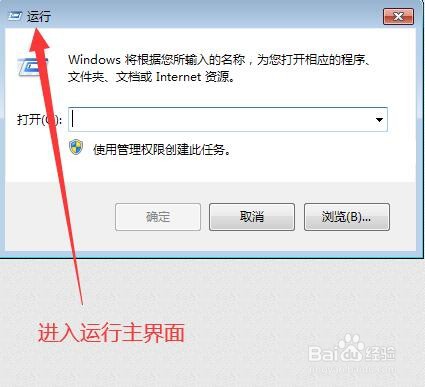
2、在进入运行主界面后,我们在【打开(o)】一栏,输入【services.msc】(服务命令),并点击下方的确定按钮;


3、此时,我们进入了【服务】主界面,在服务主界面,我们找到【服务(本地)】,并点击将其选中;


4、在服务(本地)主界面中,我们点击上方菜单栏中的【操作(A)】按钮,并在下拉菜单中选择【导出列表(L)】;
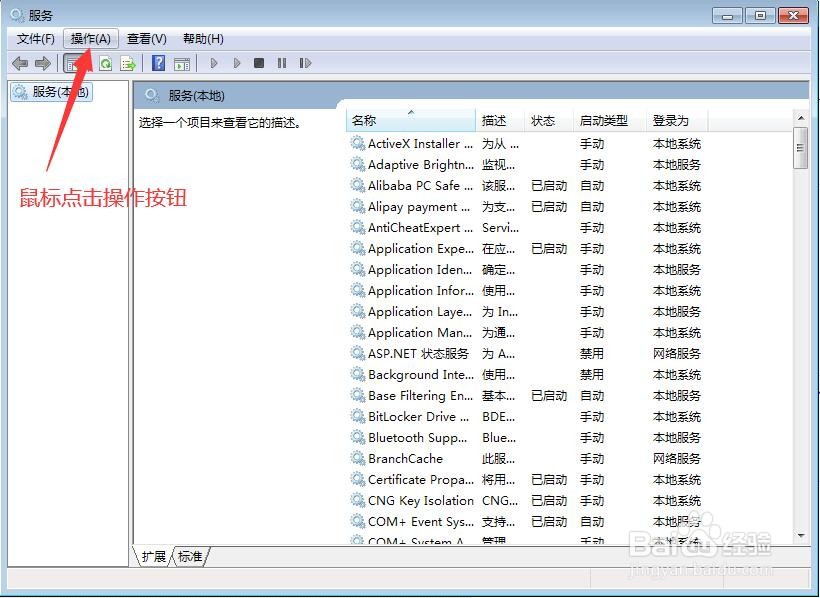

5、此时,我们会进入导出列表文件保存位置选择的对话框,首先,我们点击【保存类型】右边的下拉按钮,在下拉菜单中我们选择我们所需要的文件类型,然后,我们选择我们需要将导出列表保存的位置;


6、在我们选择完毕我们需要将导出列表保存的位置后,我们在【文件名】一栏,输入我们所需要的导出列表的名称,然后,我们点击右侧的【保存(S)】按钮,即可将我们所要导出的列表文件给保存了,此时,我们就完成了在电脑中导出本地服务列表的任务了。
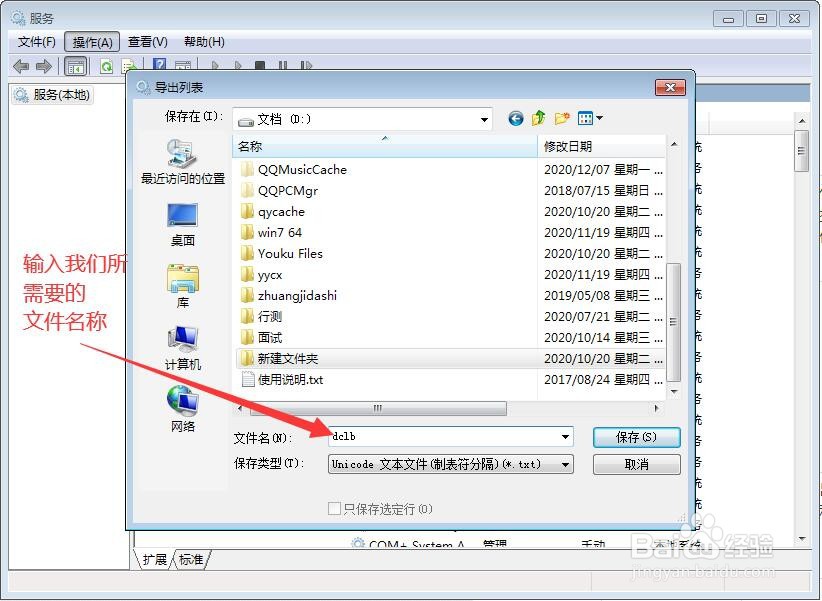

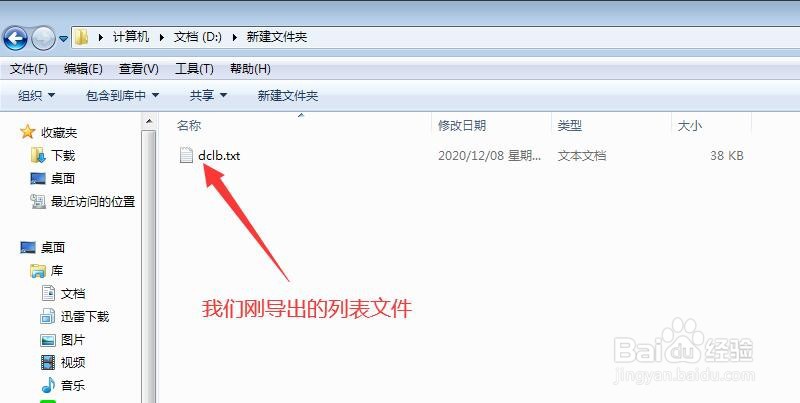
声明:本网站引用、摘录或转载内容仅供网站访问者交流或参考,不代表本站立场,如存在版权或非法内容,请联系站长删除,联系邮箱:site.kefu@qq.com。
阅读量:93
阅读量:157
阅读量:127
阅读量:118
阅读量:188